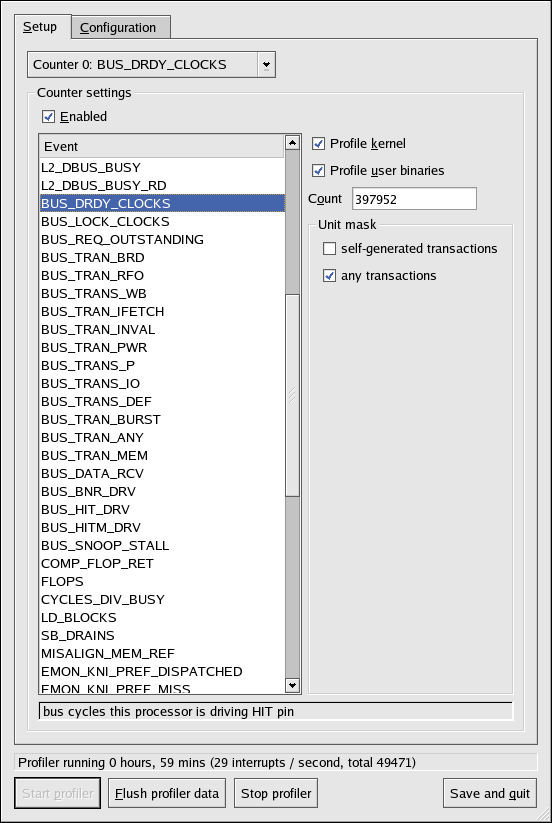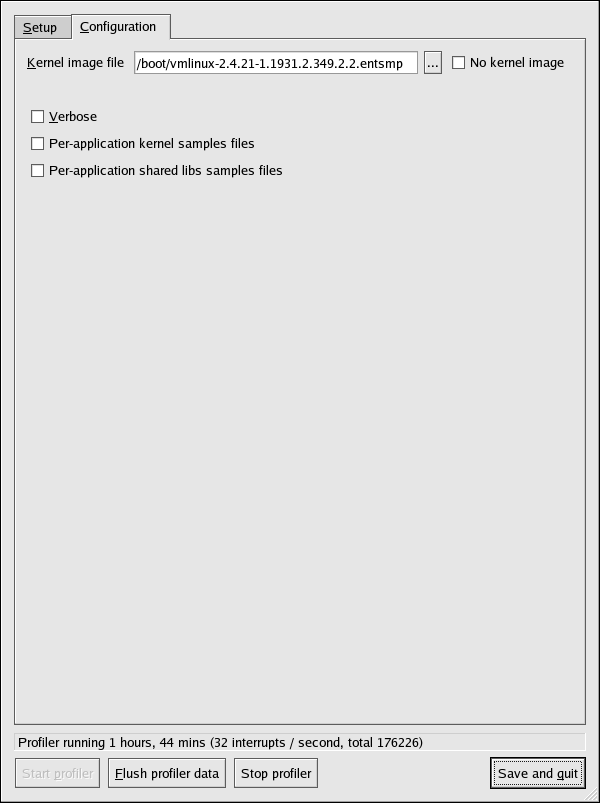43.8. 图形化界面
某些 OProfile 首选项可以使用图形化界面来设置。要启动它,在 shell 提示下以根用户身份执行 oprof_start 命令。
改变了选项后,点击 Save and quit 按钮来保存它们。首选项会被写入 /root/.oprofile/daemonrc,应用程序也会退出。退出该应用程序并不会停止 OProfile 的抽样进程。
在 Setup 活页标签上,按照第 43.2.2 节中所讨论的方法来为处理器计数器设置事件,从拉下菜单中选择计数器,从列表中选择事件。对事件的简单描述会出现在列表下面的文本箱内。只有用于指定计数器和指定体系的可用事件才会被显示。该界面还显示建档器是否在运行,以及简短的统计。
在活页标签的右侧,选择 Profile kernel 选项来为当前选定的事件计数内核模式中的事件,如第 43.2.3 节中所讨论。这和 opcontrol --ctrN-kernel=1 命令等同,这里的 N 是计数器号码。如果该选项没有被选,它就和 opcontrol --ctrN-kernel=0 命令等同。
选择 Profile user binaries 选项来为当前选定的事件计数用户模式中的事件,如第 43.2.3 节中所讨论。这和 opcontrol --ctrN-user=1 命令等同,这里的 N 是计数器号码。如果该选项没有被选,它就和 opcontrol --ctrN-user=0 命令等同。
使用 Count 文本字段来为当前选择的事件设置抽样率,如第 43.2.2.1 节中所讨论。
如果当前选择的事件中有可用的单元屏蔽,如第 43.2.2.2 节中所讨论,它们会被显示在 Setup 活页标签右侧的 Unit Masks 里面。选择单元屏蔽旁边的复选箱来为该事件启用它。
在 Configuration 活页标签上,要给内核建档,在 Kernel image file 文本字段中输入要监视的内核的 vmlinux 文件的名称和位置。要让 OProfile 不监视内核,选择 No kernel image。
如果选择了 Verbose 选项,oprofiled 守护进程日志就会包括更多信息。
如果选择了 Per-application kernel samples files,OProfile 会为内核以及内核模块生成每应用程序的档案,如第 43.2.3 节中所讨论。这和 opcontrol --separate=kernel 命令等同。如果选择了 Per-application shared libs samples files,OProfile 为库生成每应用程序档案。这和 opcontrol --separate=library 命令等同。
要强制数据按照第 43.5 节中描述的方法写入样品文件,点击 Flush profiler data 按钮。这和 opcontrol --dump 命令相等。
要从图形化界面启动 OProfile,点击 Start profiler。要停止建档器,点击 Stop profiler。退出程序并不会停止OProfile 的抽样活动。